Spis treści
„Nie można zainstalować systemu Windows na tym dysku. Wybrany dysk ma styl partycji GPT”. Jeśli pojawi się ten komunikat o błędzie, jest on spowodowany niezgodnością stylu partycji dysku i trybu rozruchu (UEFI lub Legacy BIOS) używanego podczas instalacji systemu Windows.
Krótko mówiąc, starszy tryb BIOS/CSM/Compatibility działa tylko z MBR, podczas gdy EFI/UEFI działa tylko z GPT. Aby to naprawić, możesz przekonwertować dyski GPT na dyski MBR za pomocą EaseUS Partition Master , Windows Setup lub CMD , lub uruchomić w trybie UEFI . Przed wyborem odpowiedniej metody lepiej sprawdź pewne środki ostrożności.
Udostępnij ten post, aby pomóc większej liczbie użytkowników rozwiązać problem z wybranym dyskiem w stylu partycji GPT!
Komunikat o błędzie: „Nie można zainstalować systemu Windows na tym dysku. Wybrany dysk ma styl partycji GPT”.
Jak pokazano w powyższym przypadku, „ Nie można zainstalować systemu Windows na tym dysku GPT ” jest jednym z typowych błędów, które mogą wystąpić podczas instalacji systemu Windows. Następnie Instalator systemu Windows może wyświetlić błąd „Nie można zainstalować systemu Windows na tym dysku. Wybrany dysk ma styl partycji GPT”. Jeśli tak się stanie, nie można kontynuować instalacji systemu Windows, dopóki nie naprawisz tego błędu.

Przyczyna: „Wybrany dysk ma styl partycji GPT”
Podczas instalacji systemu Windows należy wybrać opcję instalacji systemu Windows z użyciem partycji MBR lub GPT .
🚩Podczas instalacji systemu Windows na komputerach z interfejsem EFI lub UEFI za pomocą Instalatora systemu Windows styl partycji dysku twardego musi być ustawiony tak, aby obsługiwał tryb UEFI.
🚩Jeśli natomiast twój komputer działa w trybie zgodności z BIOS-em, CSM lub starszym BIOS-em , będziesz musiał zainstalować system Windows na dysku MBR .
Tak więc, jeśli widzisz monit mówiący „Nie można zainstalować systemu Windows na tym dysku. Wybrany dysk ma styl partycji GPT”, to dlatego, że Twój komputer jest uruchomiony w trybie UEFI, ale Twój dysk twardy nie jest skonfigurowany do trybu UEFI .
UEFI kontra BIOS: jaka jest różnica i jak wybrać
Jeśli chcesz dowiedzieć się więcej na temat UEFI i BIOS-u oraz dowiedzieć się, jak sprawdzić, czy Twój komputer obsługuje UEFI czy BIOS, przeczytaj ten wpis, aby uzyskać więcej szczegółów.

Przed wyborem odpowiedniej metody | Ważne‼️
Ponieważ odkryłeś, dlaczego wybrany dysk ma styl partycji GPT, niektórzy użytkownicy mogą chcieć przekonwertować styl partycji, aby rozwiązać ten problem. Ale zanim zaczniesz, lepiej sprawdź poniższe środki ostrożności.
1️⃣ Sprawdź, czy Twój komputer jest oparty na EFI. Jeśli nie, możesz jedynie zachować istniejący styl partycji MBR zamiast konwertować MBR na GPT .
Jak sprawdzić, czy Windows używa UEFI czy Legacy : naciśnij Win + R , aby otworzyć okno Uruchom > wpisz MSInfo32 > kliknij OK , aby otworzyć okno Informacje o systemie > znajdź kartę Tryb BIOS , aby znaleźć styl partycji. Na przykład tryb rozruchu na poniższym zdjęciu to UEFI.

2️⃣Sprawdź, czy zainstalowałeś inny system operacyjny gdzie indziej. Jeśli tak, spróbuj zainstalować system Windows w tym samym trybie (BIOS/CSM/legacy vs. EFI/UEFI), co oryginalny system operacyjny, ponieważ mieszanie trybów rozruchu systemu operacyjnego może zwiększyć złożoność i utrudnić konfigurację.
3️⃣Potwierdź rozmiar sektora dysku. Zdecydowana większość dysków zawiera 512-bajtowe sektory logiczne. Wiele ma 4096-bajtowe sektory fizyczne, chociaż nie ma to znaczenia. Jednak kilka dysków zawiera 4096-bajtowe sektory logiczne, których nie można używać jako dysków rozruchowych w trybie BIOS.
4️⃣ Potwierdź, czy chcesz korzystać z wygody GPT. GPT ma kilka drobnych zalet w porównaniu z MBR, w tym ulepszone sprawdzanie i korekcję błędów, domyślny limit partycji 128 i może być używany z dyskami o rozmiarze większym niż 2TB. Jeśli potrzebujesz tych funkcji, możesz wybrać styl partycji GPT.
Udostępnij ten post, aby pomóc większej liczbie użytkowników rozwiązać problem z wybranym dyskiem w stylu partycji GPT!
Metoda 1. Konwersja GPT na MBR bez utraty danych🔥
Jak wspomniano powyżej, komunikat o błędzie wskazuje, że system Windows jest uruchamiany w trybie Legacy, ale wybrany dysk docelowy do zainstalowania systemu Windows ma styl partycji GPT. W ten sposób pojawia się ten błąd. Bezpośrednim rozwiązaniem problemu „Wybrany dysk ma styl partycji GPT” jest zmiana docelowego dysku GPT na MBR.
Zdecydowanie zalecamy wybranie metody konwersji GPT na MBR, która nie niszczy danych. W tym celu należy skorzystać z programu EaseUS Partition Master , zewnętrznego narzędzia do partycjonowania, które umożliwia łatwą konwersję GPT na MBR bez utraty danych.
Krok 1. Zainstaluj i uruchom program EaseUS Partition Master na swoim komputerze, przejdź do sekcji Konwerter dysków.
Krok 2. Wybierz „Konwertuj GPT na MBR” i kliknij „Dalej”, aby kontynuować.
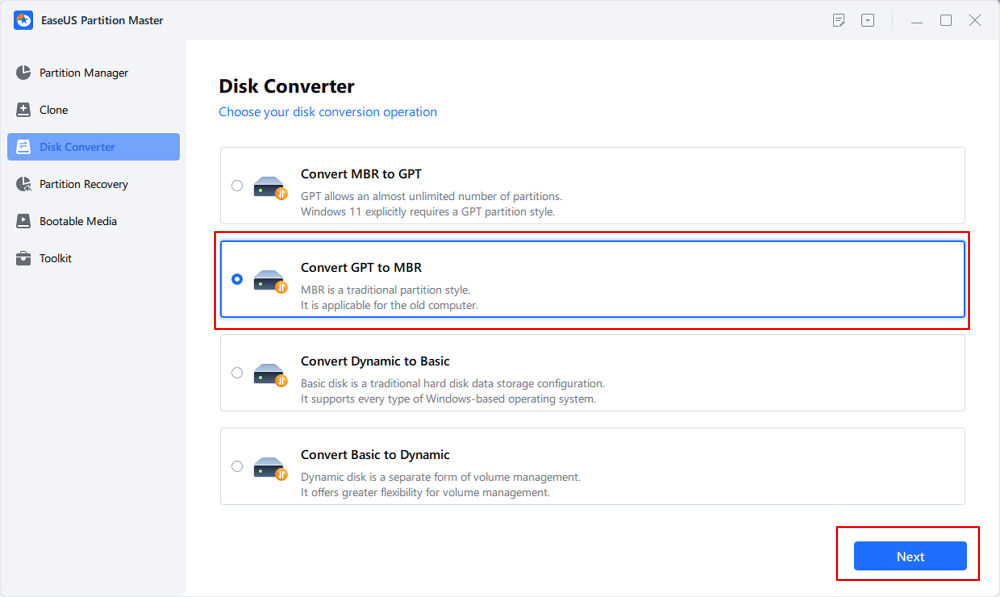
Krok 3. Wybierz dysk docelowy GPT, który chcesz przekonwertować na MBR i kliknij „Konwertuj”, aby rozpocząć konwersję.

Masz problem z uruchomieniem systemu komputerowego? Nie ma problemu. Dzięki EaseUS Partition Manager możesz utworzyć nośnik rozruchowy WinPE spakowany z EaseUS Partition Master na USB, CD lub DVD. Następnie możesz uruchomić komputer z urządzenia i przekonwertować dysk GPT na dysk MBR za pomocą prostych kliknięć za pomocą tego narzędzia. (Potrzebujesz innego działającego komputera, aby utworzyć nośnik rozruchowy WinPE USB/CD/DVD.)
Jeśli jakakolwiek część niniejszej instrukcji wydaje się niejasna, nasz zespół wsparcia jest gotowy udzielić szczegółowych wyjaśnień i wskazówek.
Usługi konfiguracji systemu Windows EaseUS
Kliknij tutaj, aby bezpłatnie skontaktować się z ekspertami EaseUS Partition Master
Eksperci EaseUS są dostępni, aby zapewnić Ci usługi manualne 1 na 1 (24*7) i pomóc naprawić różne problemy z konfiguracją systemu Windows. Nasi eksperci zaoferują Ci BEZPŁATNE usługi oceny i sprawnie zdiagnozują i rozwiążą błędy aktualizacji systemu Windows, instalacji systemu Windows lub codzienne problemy z systemem operacyjnym, wykorzystując swoje dziesięciolecia doświadczenia.
- 1. Napraw błędy aktualizacji systemu Windows, takie jak niepowodzenie aktualizacji, brak możliwości uaktualnienia systemu Windows 11 itp.
- 2. Służy do pomyślnego pobrania i zainstalowania najnowszego systemu operacyjnego Windows na komputerze.
- 3. Rozwiązuj codzienne problemy z systemem Windows związane ze sterownikami, uprawnieniami, ustawieniami konta itp.
Metoda 2. Użyj Instalatora systemu Windows do wyczyszczenia i konwersji dysku
Drugim sposobem jest wyczyszczenie i konwersja dysku za pomocą Instalatora systemu Windows, który obejmuje trzy fazy. Pokażmy, jak rozwiązać ten problem.
- Notatki
- Proszę przygotować instalacyjną płytę USB lub DVD z systemem Windows.
- Aby zapobiec utracie danych, najlepiej wykonać kopię zapasową wszystkich ważnych danych na docelowym dysku za pomocą funkcji tworzenia kopii zapasowych systemu Windows lub programu EaseUS Todo Backup, ponieważ ten proces spowoduje usunięcie wszystkich istniejących partycji i danych na dysku.
- Aby uzyskać więcej informacji na temat instalowania systemu Windows z wykorzystaniem MBR lub GPT za pomocą Instalatora systemu Windows, można skorzystać z tego łącza firmy Microsoft.
Faza 1. Przygotowania
Krok 1. Wyłącz komputer > włóż instalacyjny nośnik USB lub płytę DVD z systemem Windows do komputera > uruchom komputer z włożonego nośnika USB lub płyty DVD w trybie UEFI.
Krok 2. Gdy zostaniesz poproszony o wybranie typu instalacji, wybierz Niestandardowa: Zainstaluj tylko system Windows (zaawansowane).
Faza 2. Usuń partycje
Krok 1. Na ekranie Gdzie chcesz zainstalować system Windows wybierz dysk, który chcesz wyczyścić.
Krok 2. Wybierz Usuń dla każdej partycji na dysku, na którym instalujesz system Windows. Ten krok usunie wszystkie partycje i utworzy nieprzydzielone miejsce.

Faza 3. Instalacja
Krok 1. Wybierz nieprzydzielone miejsce na dysku > kliknij Dalej, aby rozpocząć proces instalacji systemu Windows.
Krok 2. System Windows wykryje tryb rozruchu UEFI > automatycznie sformatuje dysk, używając stylu partycji GPT.
Metoda 3. Konwersja GPT na MBR poprzez ponowne sformatowanie dysku za pomocą CMD
Podobnie, ta metoda wymaga ręcznego wyczyszczenia dysku i przekonwertowania go na MBR za pomocą CMD. Należy pamiętać, że formatowanie dysku usunie wszystkie dane z dysku. Dlatego jeśli dane mają znaczenie, nie wahaj się zachować swoich danych i przekonwertować je na MBR za pomocą EaseUS Partition Master. Lub utwórz kopię zapasową pliku przed sformatowaniem dysku.
Krok 1. Wyłącz komputer > włóż instalacyjny nośnik USB lub płytę DVD z systemem Windows do komputera > uruchom komputer z włożonego nośnika USB lub płyty DVD w trybie UEFI.
Krok 2. W Instalatorze systemu Windows naciśnij klawisze Shift + F10, aby uruchomić wiersz polecenia.
Krok 3. Wprowadź poniższą komendę w podanej kolejności:
- Część dysku
- lista dysków
- wybierz dysk 1 (możesz zastąpić numer 1 prawdziwym numerem swojego dysku.)
- czysty
- przekonwertować mbr

Krok 4. Wpisz exit, aby zamknąć okno wiersza polecenia.
Krok 5. Po konwersji dysk pojawi się jako pojedynczy obszar nieprzydzielonej przestrzeni. Wybierz nieprzydzieloną przestrzeń > kliknij Dalej. Następnie system Windows rozpocznie instalację bez wysyłania tego samego błędu.
Udostępnij ten post, aby pomóc większej liczbie użytkowników rozwiązać problem z wybranym dyskiem w stylu partycji GPT!
Metoda 4. Uruchomienie w trybie UEFI
To rozwiązanie nie jest uniwersalne. Dlaczego? Ponieważ nie wszystkie komputery mają oprogramowanie układowe zgodne zarówno z UEFI, jak i BIOS-em. Chociaż większość komputerów stacjonarnych i laptopów z systemem Windows 10 ma płytę główną opartą na UEFI ze starszym trybem zgodności z BIOS-em, istnieją pewne wyjątki. Starsze komputery z systemem Windows 7 obsługują tylko starszy tryb BIOS-u, a najnowszy Surface Pro umożliwia tylko tryb UEFI.
Gdy pojawi się komunikat „Nie można zainstalować systemu Windows na tym dysku. Wybrany dysk ma styl partycji GPT”, oznacza to, że komputer jest obecnie uruchamiany w starszym systemie BIOS.
Aby uruchomić system UEFI, należy sprawdzić w BIOS-ie, czy oprogramowanie sprzętowe obsługuje UEFI, a następnie, jeśli taki tryb jest dostępny, zmienić go.
Krok 1. Kliknij przycisk zasilania > wybierz Uruchom ponownie.

Krok 2. Po zobaczeniu logo komputera naciśnij odpowiedni klawisz, zgodnie z zaleceniami producenta komputera, aby wejść do systemu BIOS .
- Acer: F2 lub Usuń
- ASUS: F2 lub Usuń
- Dell: F2 lub F12
- HP: ESC lub F10
- Lenovo: F2 lub Fn + F2 (dla laptopów), F1 (dla komputerów stacjonarnych), Enter, a następnie F1 (dla ThinkPadów)
Krok 3. Za pomocą klawiszy strzałek wybierz kartę Boot > znajdź tryb rozruchu UEFI/BIOS > wybierz UEFI.

Krok 4. Zapisz zmiany > wyjdź z BIOS-u
Krok 5. Kontynuuj instalację systemu Windows.
Jeśli nie ma dostępnego trybu UEFI, oznacza to, że komputer pozwala tylko na tryb BIOS. W takiej sytuacji możesz zmienić GPT na MBR, aby naprawić błąd „Nie można zainstalować systemu Windows na tym dysku”.
Pytania związane ze stylem partycji GPT
Istnieją inne kwestie związane ze stylem partycji GPT, które budzą niepokój wielu użytkowników:
„Co to jest styl partycji GPT?”
GPT jest częścią standardu UEFI, co oznacza, że system oparty na UEFI powinien być zainstalowany na dysku GPT. Teoretycznie styl partycji GPT pozwala na tworzenie nieograniczonej liczby partycji i umożliwia pełne wykorzystanie dysków większych niż 2 TB. Ponadto, porównując GPT i MBR, GPT jest bezpieczniejszy i ma lepszą zgodność z nowoczesnym sprzętem.
„Dlaczego system Windows nie może zainstalować GPT?”
[Nie można zainstalować systemu Windows na tym dysku. Wybrany dysk ma styl partycji GPT, co oznacza, że komputer jest uruchamiany w trybie UEFI, ale dysk twardy nie jest skonfigurowany do trybu UEFI.
„Jak pozbyć się stylu partycji GPT?”
Nie możesz „pozbyć się” stylu partycji GPT. Styl partycji jest niezbędny, aby system Windows mógł uzyskać dostęp do danych na urządzeniu. Możesz jednak zmienić styl partycji GPT na MBR poprzez konwersję.?
„Czy system Windows 10 można zainstalować na GPT?”
Jeśli Twój komputer jest oparty na UEFI, możesz zainstalować system Windows 10 na dysku GPT. Oprócz systemu Windows 10, na dysku GPT można zainstalować również wcześniejsze wersje, takie jak Windows 8 i Windows 8.1.
„Czy istnieją jakieś zalecenia dotyczące GPT lub MBR?”
Oczywiście, że tak. Proszę sprawdzić poniższe sytuacje z możliwymi rozwiązaniami.
- W przypadku nowoczesnego systemu z dyskiem GPT: użyj trybu rozruchu UEFI.
- W przypadku starego systemu lub instalacji starego systemu Windows: Konwertuj GPT na MBR.
- W przypadku dysku GPT, ale opartego na starszym systemie BIOS: zmień tryb rozruchu na UEFI.
- W przypadku dysku MBR, ale z dostępem do UEFI: Konwertuj MBR na GPT.
Powiązany błąd: „Nie można zainstalować systemu Windows na tym dysku. Wybrany dysk ma tabelę partycji MBR”.
Podobnie jak w przypadku „Nie można zainstalować systemu Windows na tym dysku GPT”, jeśli komputer jest uruchamiany w trybie UEFI, ale dysk twardy jest dyskiem MBR, który nie jest skonfigurowany dla UEFI, pojawi się komunikat o błędzie „ Nie można zainstalować systemu Windows na tym dysku. Wybrany dysk ma tabelę partycji MBR. W systemach EFI system Windows można zainstalować tylko na dyskach GPT”.
Dzięki wiedzy przedstawionej powyżej wiesz, że możesz zmienić tryb rozruchu, aby przekonwertować dysk i rozwiązać problem. Jednak ponieważ jest jasne, że oprogramowanie układowe komputera jest oparte na UEFI, możesz tylko przekonwertować MBR na GPT, aby poradzić sobie z problemem, ponieważ starszy BIOS nie jest obsługiwany przez komputer.
Podsumowanie - Naprawa systemu Windows Nie można zainstalować na tym dysku/napędzie
Komputer PC używa jednej z metod rozruchu: UEFI-GPT lub BIOS-MBR. To, czy instalacja odbywa się przy użyciu MBR czy GPT, zależy od oprogramowania układowego komputera. Jeśli masz komputer oparty na systemie BIOS, możesz zainstalować system Windows tylko na dysku MBR. Jeśli masz komputer oparty na systemie UEFI, wybierz zamiast tego GPT, a jeśli oprogramowanie układowe komputera obsługuje zarówno UEFI, jak i BIOS, wybierz GPT lub MBR zgodnie z potrzebami.?
Mając to na uwadze, będziesz mieć jasność co do tego, jak naprawić błąd „Nie można zainstalować systemu Windows na tym dysku. Wybrany dysk ma styl partycji GPT”.
Udostępnij ten post, aby pomóc większej liczbie użytkowników rozwiązać problem z wybranym dyskiem w stylu partycji GPT!
Powiązane artykuły
-
Jak uruchomić z USB na laptopie HP z systemem Windows 11/10
![author icon]() Arek/2025/06/19
Arek/2025/06/19
-
Jak sformatować dysk flash USB w systemie FAT32 (dla 32/64/128 GB...)
![author icon]() Arek/2025/06/19
Arek/2025/06/19
-
5 najlepszych programów do pobierania obrazów ISO [Plusy i minusy]
![author icon]() Arek/2025/06/19
Arek/2025/06/19
-
Naprawiono: Zarządzanie dyskami puste/puste w systemie Windows 10/11/8/7
![author icon]() Arek/2025/06/19
Arek/2025/06/19